什麼是惡意軟體 HackTool:Win32/Keygen?如何去除?

您是否掃描過您的設備並發現它感染了 HackTool:Win32/Keygen?在您使用破解或金鑰產生器啟動進階軟體後,Windows Defender 可能會自動警告您有關此惡意軟體的存在。

雖然英特爾改進了其高清晰度音訊編解碼器,但大多數 Windows 電腦仍然提供 Realtek 高清晰度音訊管理器和相關驅動程式。此外,Windows PC 上的內建音效卡大多由 Realtek 製造,因此使用第一方實用程式來獲得更好的音訊輸出是有意義的。
然而,許多使用者會報告Windows 10中Realtek HD Audio Manager遺失錯誤。該工具未顯示在系統匣或控制面板中。在本文中,讀者將了解如何修復 Windows 10 中 Realtek HD Audio Manager 缺失問題。
修正 Windows 10 中 Realtek HD 音訊管理器遺失錯誤
像往常一樣,您需要先更新音訊驅動程序,以修復 Windows 10 中 Realtek HD Audio Manager 遺失的問題。如果失敗,則您必須從官方網站手動下載並安裝最新的 Realtek 編解碼器。按著這些次序:
更新音訊驅動程式
1. 首先,右鍵點選「開始」選單,然後開啟「裝置管理員」。
2. 現在,向下捲動並展開聲音、視訊和遊戲控制器選單。然後,右鍵單擊Realtek High Definition Audio並選擇更新驅動程式。
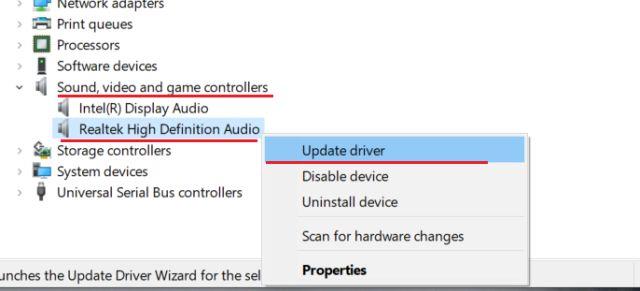
右鍵單擊 Realtek High Definition Audio,然後選擇更新驅動程式
3. 在下一個畫面上,按一下自動搜尋驅動程式。此過程需要有效的互聯網連接,因此請確保將您的電腦連接到熱點或 WiFi 接入點。
4. 找到並安裝最新的 Realtek 驅動程式後,可能會要求您重新啟動 Windows 10 PC。然後,檢查系統匣或控制台中是否有 Realtek HD Audio Manager。如果沒有,請轉到下一步。

檢查系統匣或控制面板內是否有 Realtek HD Audio Manager
5. 在這裡,您將再次手動重新安裝 Realtek 驅動程式。選擇更新驅動程式並點擊瀏覽我的電腦以查找驅動程式。
6. 然後,按一下「讓我從電腦上的可用驅動程式清單中進行選擇」。
7. 在這裡,選擇 Realtek High Definition Audio,然後按一下下一步。安裝後,重新啟動電腦。這次,Realtek HD Audio Manager 將不再消失在系統匣中。
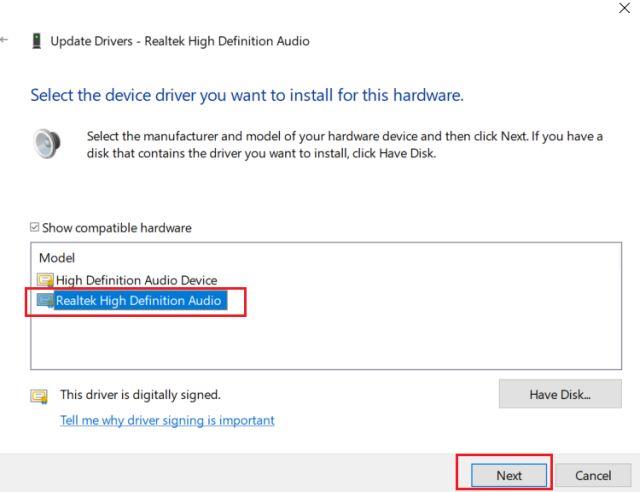
選擇 Realtek 高保真音頻
下載 Realtek HD 音訊管理器
如果上述方法無法解決 Windows 10 中缺少 Realtek HD Audio Manager 的問題,請依照本節的步驟操作。在這裡,您將直接從Realtek官方網站下載最新版本的Realtek HD Audio Manager,然後進行安裝。
1. 開啟 Realtek 網站並下載 32 位元或 64 位元版本的 Realtek HD Audio Manager。若要確定您的 Windows 版本,請以滑鼠右鍵按一下「我的電腦」並選擇「系統類型」。
2. 然後,在 Windows 10 PC 上安裝程式並重新啟動電腦。接下來,開啟磁碟機C並移至Program Files > Realtek > Audio > HDA。
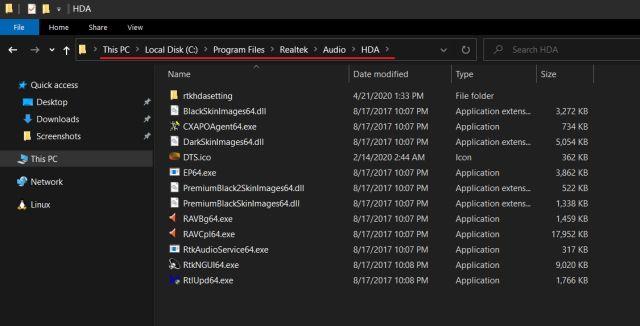
前往程式檔案 > Realtek > 音訊 > HDA
3. 在這裡,您將找到一系列與Realtek相關的檔案。雙擊RtkNGUI64.exe,Realtek HD Audio Manager 將重新出現在 Windows 10 上。請注意,在某些筆記型電腦上,它可能會顯示為DTS或Dolby。
4. 有一種方法可以手動開啟Realtek HD Audio Manager。如果您想讓它出現在系統匣中,請執行RvkAudioService64.exe和RAVCpl64.exe。
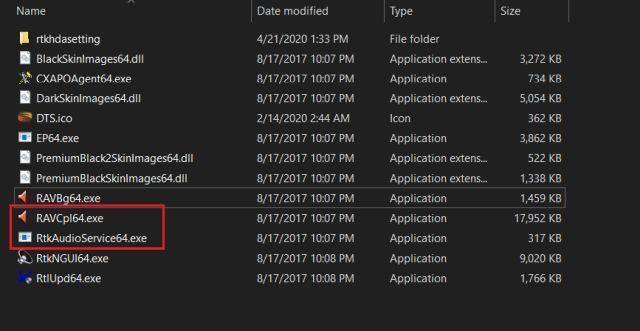
運行 RvkAudioService64.exe 和 RAVCpl64.exe
5. 如果 Realtek HD Audio Manager 仍未出現在系統匣中,請以滑鼠右鍵按一下 RtkNGUI64.exe 並選擇傳送至。在這裡,選擇桌面(建立捷徑)。現在,您可以隨時從桌面直接存取 Realtek HD Audio Manager。

選擇桌面(建立快捷方式)
這就是解決 Windows 10 中 Realtek HD Audio Manager 遺失錯誤的方法。本文給了兩種方法,都很簡單。
希望你成功。
您是否掃描過您的設備並發現它感染了 HackTool:Win32/Keygen?在您使用破解或金鑰產生器啟動進階軟體後,Windows Defender 可能會自動警告您有關此惡意軟體的存在。
探索如何在Windows 10上建立和管理還原點,這是一項有效的系統保護功能,可以讓您快速還原系統至先前狀態。
您可以使用以下 15 種方法輕鬆在 Windows 10 中開啟<strong>裝置管理員</strong>,包括使用命令、捷徑和搜尋。
很多人不知道如何快速顯示桌面,只好將各個視窗一一最小化。這種方法對於用戶來說非常耗時且令人沮喪。因此,本文將向您介紹Windows中快速顯示桌面的十種超快速方法。
Windows Repair 是一款有效的 Windows 錯誤修復工具,幫助使用者修復與 Internet Explorer、Windows Update 和其他重要程式相關的錯誤。
您可以使用檔案總管選項來變更檔案和資料夾的工作方式並控制顯示。掌握如何在 Windows 10 中開啟資料夾選項的多種方法。
刪除不使用的使用者帳戶可以顯著釋放記憶體空間,並讓您的電腦運行得更流暢。了解如何刪除 Windows 10 使用者帳戶的最佳方法。
使用 bootsect 命令能夠輕鬆修復磁碟區引導程式碼錯誤,確保系統正常啟動,避免 hal.dll 錯誤及其他啟動問題。
存檔應用程式是一項功能,可以自動卸載您很少使用的應用程序,同時保留其關聯的檔案和設定。了解如何有效利用 Windows 11 中的存檔應用程式功能。
要啟用虛擬化,您必須先進入 BIOS 並從 BIOS 設定中啟用虛擬化,這將顯著提升在 BlueStacks 5 上的效能和遊戲體驗。








